iCloud.com-Benutzerhandbuch für iPad
- Willkommen
- Einführung in iCloud.com
- Anmelden und iCloud.com verwenden
-
- Übersicht über iCloud-Einstellungen auf iCloud.com
- Erscheinungsbild von iCloud.com anpassen
- Dein Foto ändern
- Homepage-Kacheln anpassen und verwenden
- Verhindere, dass Apps deinen Namen anzeigen
- Dein iCloud-Abo überprüfen
- Deinen iCloud-Speicherplatz überprüfen
- iCloud+-Funktionen verwalten
- Dateien und Informationen wiederherstellen
- Apple-Einladungen
-
- Übersicht über „Kontakte“ auf iCloud.com
- Kontakte anzeigen
- Kontakte erstellen oder bearbeiten
- Listen erstellen und verwalten
- Nach Kontakten suchen
- Kontakte löschen
- Kontakte wiederherstellen
- Kontakte importieren, exportieren und drucken
- Wenn du keine Kontakte erstellen, importieren, bearbeiten oder löschen kannst
-
- Übersicht über „Fotos“ auf iCloud.com
- Deine Fotos und Videos anzeigen
- Fotos oder Videos nach Datum durchsuchen
- Fotos und Videos ausblenden
- Fotos hoch- und herunterladen
- Titel, Beschriftung oder andere Metadaten hinzufügen oder bearbeiten
- Fotos und Videos organisieren
- Fotos und Videos zu Favoriten hinzufügen
- Diashow mit Fotos wiedergeben
- Fotos und Videos löschen und wiederherstellen
- Weitere Hilfe zu iCloud erhalten
- Legal notices and acknowledgements
- Copyright and trademarks

Bei „Geräte suchen“ auf iCloud.com anmelden
Du kannst dich bei „Geräte suchen“ auf iCloud.com anmelden, um ein fehlendes Apple-Gerät zu finden, selbst wenn du dein vertrauenswürdiges Gerät verloren hast.
Bei „Geräte suchen“ auf iCloud.com anmelden
Gehe zu icloud.com/find.
Melde dich bei deinem Apple Account an, den du zum Einrichten deines Geräts für „Wo ist?“ verwendet hast.
Wenn du aufgefordert wirst, einen Code von einem vertrauenswürdigen Gerät einzugeben
Wenn du zu icloud.com wechselst und dich bei deinem Apple Account anmeldest, wirst du möglicherweise aufgefordert, einen Code einzugeben, der an ein vertrauenswürdiges Gerät gesendet wird. Um ohne Eingabe eines Codes fortzufahren, tippst du auf die Taste „Geräte suchen“ unten im Fenster.
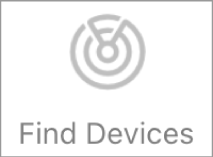
Hinweis: Du solltest mehrere Methoden zur Bestätigung deiner Identität auswählen, falls eines deiner Geräte verloren geht oder gestohlen wird. Weitere Informationen findest du im Apple Support-Artikel Zwei-Faktor-Authentifizierung für den Apple Account.